От переводчика:
Если вы найдёте какие-то неточности в переводе терминов или их искажение, а также искажение смысла статьи-оригинала, то пишите об этом в комментариях или напрямую мне в личные сообщения.
За помощь в устранении синтаксических и пунктационных ошибок спасибо ЗаЕцу ;)
Перевод
Давайте перейдём сразу к делу. Вы здесь не для того, чтобы узнать историю моей жизни. Начнём.
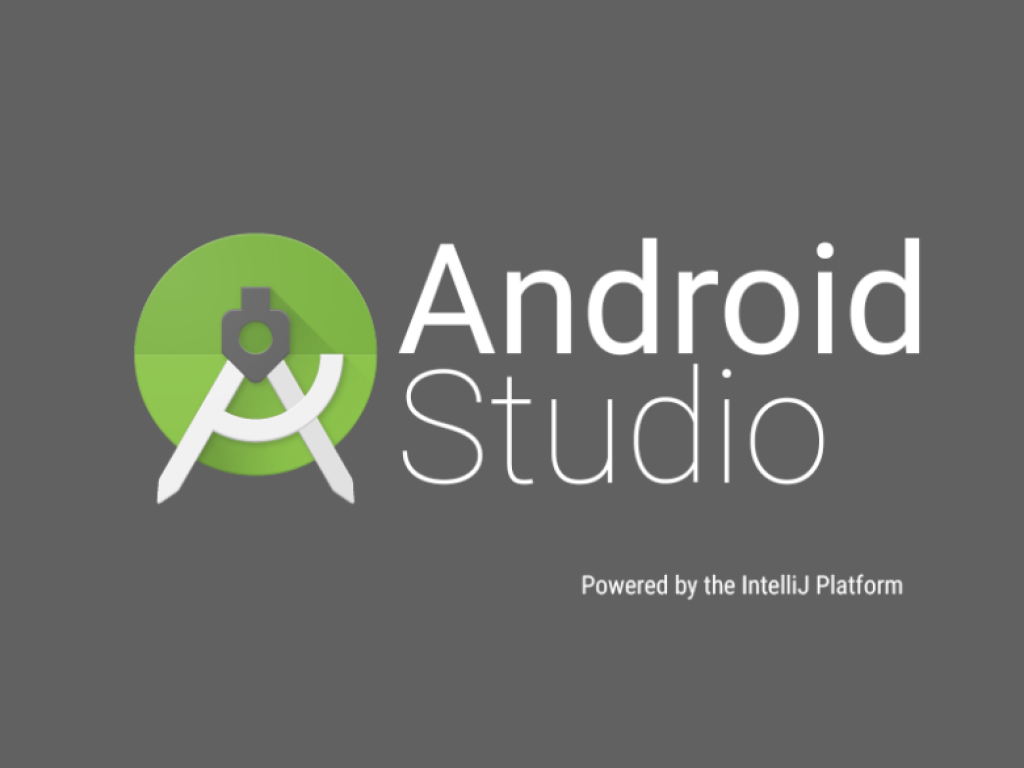
Есть некоторое количество комбинаций горячих клавиш, с которыми я столкнулся, войдя в корпоративный мир. Я выделяю их в две группы.
1. Поисковые горячие клавиши
Не помните, где использовали определённое слово? Используйте эти горячие клавиши, чтобы решить вашу проблему.
i) Ctrl + Shift + F: Когда вы используете эту комбинацию, открывается поисковое окно, где вы можете найти слово, класс или любой другой объект. AS (Android Studio) просмотрит весь проект на предмет нахождения его в проекте.
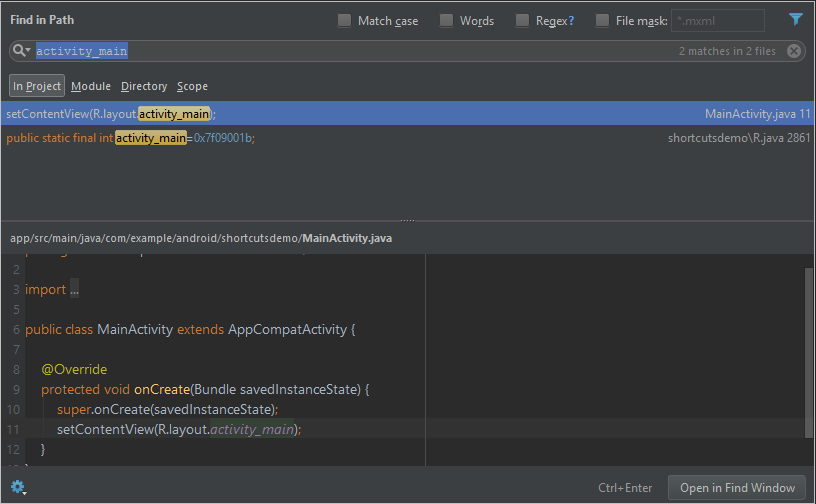
ii) Shift + Shift: Устали использовать навигационную панель слева? Тогда вы можете добраться до желаемого файла из этого окна, которое открывается с помощью двойного нажатия на Shift. Просто введите начало названия или полное имя желаемого файла и AS в окне выдаст списком результаты поиска. Вы также можете открывать конкретные окна настроек с помощью этой комбинации клавиш.
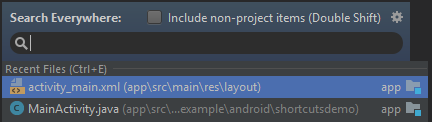
2. Навигационные горячие клавиши
i) Ctrl + Клик: Доберитесь до файла разметки или Java-файла, кликнув по нему, удерживая клавишу Ctrl.
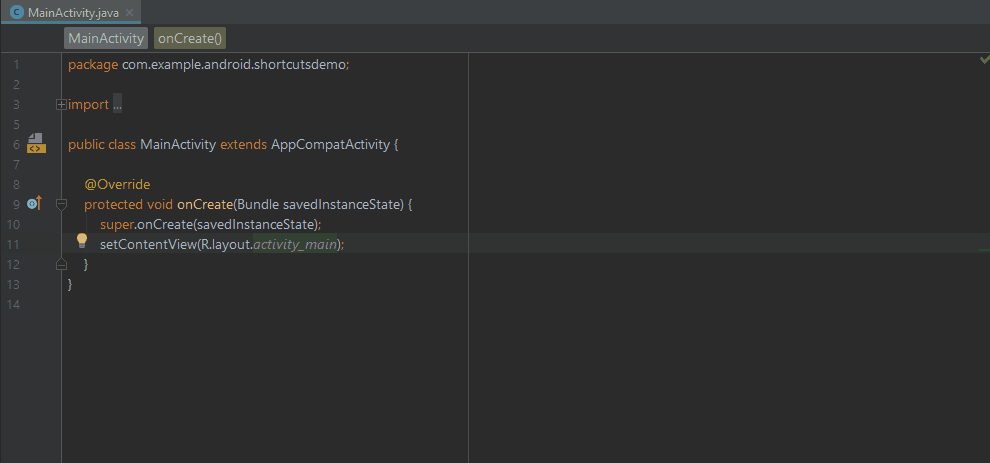
ii) Alt + вверх/вниз: Спокойно перемещайтесь по заголовкам классов и принадлежащих им методов с помощью этой комбинации.
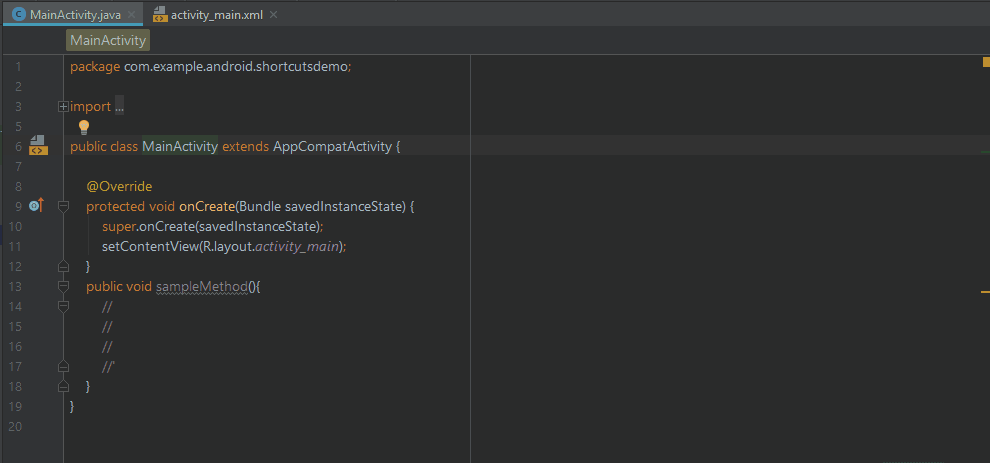
iii) Alt + вправо/влево: Используйте стрелки вправо/влево в связке с клавишей Alt, чтобы перемещаться по открытым файлам проектов, таким как файл разметки или файл класса.

Активные шаблоны
i) «Toast» + Tab: Набор слова “Toast” и последующее нажатие на клавишу Tab сгенерирует готовый Toast-шаблон.

Существует множество встроенных шаблонов, которые помогут вам в работе, такие как
ii) loge + Tab
iii) logd + Tab
iv) logr + Tab
и многие другие. Прелесть этой фичи заключается в том, что вы можете добавлять свои активные шаблоны в настройки. Просто используйте двойной Shift и зайдите в раздел активных шаблонов (Live Templates), где вы можете добавить свой собственный шаблон.
И самая важная и спасительная комбинация это
v) Ctrl + D
которая автоматически полностью дублирует строку, на которой расположен курсор в текущий момент.
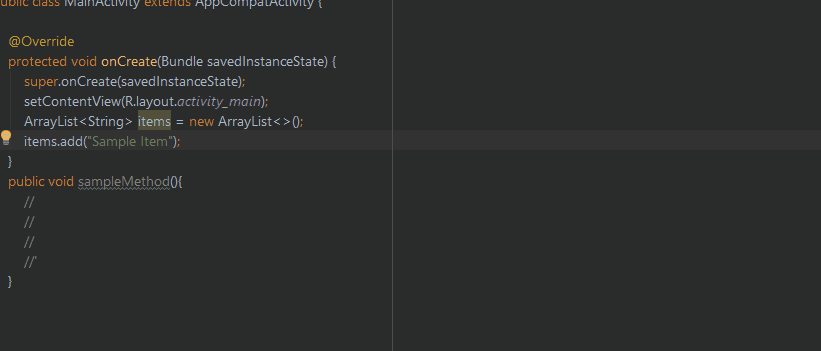
На этом всё, ребята.
ПОСЛЕДНИЙ:
Хотите, чтобы ваш код был чистым? Просто используйте
Ctrl + Shift + L
и ваш код в выбранных в текущий момент файлах будет должным образом отформатирован.
P.S.: Со временем будут добавлены ещё больше комбинаций горячих клавиш. Дайте знать, были ли они вам полезны. И аплодисменты (аналог лайков на medium.com; прим. переводчика) это лучший способ отблагодарить :)
Комментарии (27)

e-14 Автор
27.05.2018 17:57Хабровчане.
Комбинации, не освещённые в самой заметке, которые вы написали в комментариях, будут разобраны в следующей заметке.
Заранее благодарен за наводки.

Abdel_Qader_Khan
27.05.2018 17:57Много важных горячих клавиш не было упомянуто.
Option + Command + V — Вынести в локальную переменную.
Option + Command + M — Вынести в метод.
Control + ~ — для открытия меню выбора раскладки и цветовой схемы.

r3r
27.05.2018 18:54+1Есть такой плагин для продуктов JetBrains, называется Key promoter. Он показывает большую подсказку с хоткеем, когда вы нажимаете где-либо мышкой. Видимо таким образом он стимулирует их запоминать.

plugins.jetbrains.com/plugin/4455-key-promoter

Volkman
27.05.2018 19:53+1А еще есть Help -> Productivity Guide, где можно посмотреть, какие классные фичи вы чаще всего используете, а какие возможности игнорируете, теряя в производительности.

PerlPower
27.05.2018 20:26+2Это только у меня под линуксами годами проблемы в программах использующих хоткеи вида Ctrl+shift+клавиша, когда переключение раскладок забайнжено на тот же Ctrl+Shift?

ziv
28.05.2018 05:56Нет, не только у вас.
Я решаю так: для переключения раскладки назначаю левые Ctrl+Shift, а для хоткеев использую правые.

yeputons
27.05.2018 21:06Ctrl+Shift+A — найти команду по имени и выполнить (если не хочется искать в менюшках)
Ctrl+Shift+N — перейти в файл по имени (мне кажется, работает лучше Shift+Shift)
Alt+Enter — исправить ошибку под курсором (quick fix)

Kovur
27.05.2018 21:22Ctrl + Y — удаление строки, на которой стоит курсор

Lamaster
28.05.2018 04:50Бррр, сразу после установки удаляю эту комбинацию. Очень мешается.
Всегда ставлю вместо неё Redo.
Кстати, я раньше думал, что авторизация в студии поможет сохранить keymap между разными машинами. Но это оказалось неправда( Такое разочарование

brzsmg
28.05.2018 08:57Неприятно, когда вместо Redo получается удаление строки. Иногда теряю только что внесенные изменения, когда необходимо через Ctrl + Z вернуться для просмотра того что было, потом жму Ctrl + Y, и теряю эти изменения из за удаленной строки.

kartollika
27.05.2018 21:22Shift + F6 — Переименование
Alt + Выделение — Изменение в пределах выделения

Mihail57
28.05.2018 04:04Ctrl+E — последние открытые файлы
Ctrl+Shift+E — последние редактированные файлы
Ctrl+Shift+A — все действия/опции
Ctrl+Space — варианты дополнения текущей фразы (второй раз — принудительный, если хочется больше вариантов)
А так, лучше посмотреть документацию или одно из видео:

White_Scorpion
28.05.2018 09:29Никогда бы не подумал, что Shift + Shift — означает двойнок клик на шифте. Двойной клик обычно обозначается через запятую: Shift, Shift

prs123
28.05.2018 13:25Более того, в некоторых системах по умолчанию стоит переключение раскладки на shift+shift (то есть и левый, и правый одновременно)



IL_Agent
Спасибо. Но не помешало бы комбинации для мака привести. И несаслуженно забыт поиск классов Ctrl+N ( Cmd+O ).
e-14 Автор
В этой заметке я сохранил содержание оригинала.
В следующей, уже собственной, заметке учту Ctrl+N и аналоги для Mac.
Спасибо за наводку
qwert_ukg
CTRL+F12 список методов в классе